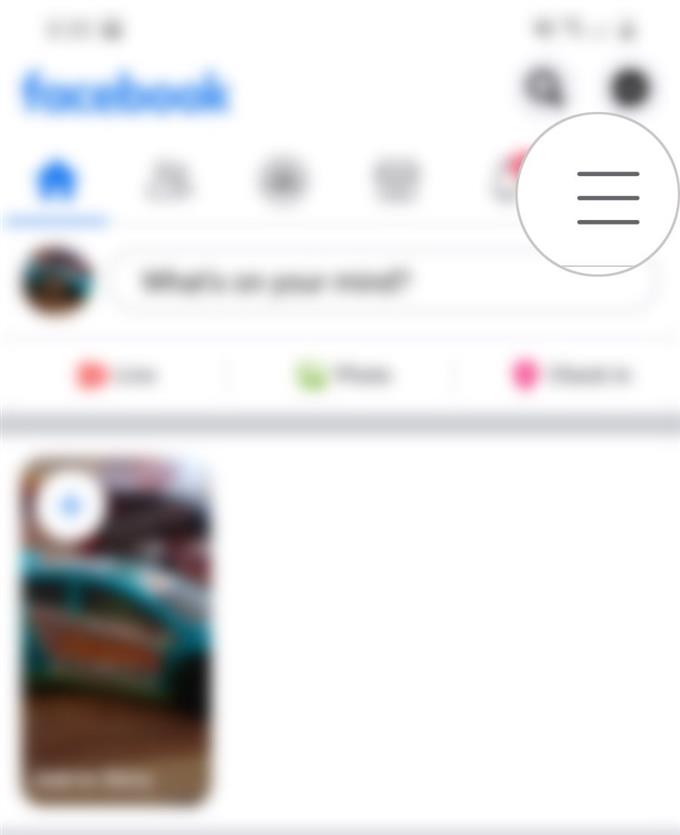Личная информация, которую вы ввели на Facebook во время первоначальной настройки вашей учетной записи, является редактируемой. Таким образом, если вам не удалось ввести желаемое имя учетной записи или имя пользователя, все, что вам нужно сделать, это внести необходимые изменения в настройки Facebook. Этот пост проведет вас через весь процесс на новом флагманском телефоне Samsung Galaxy. Приложение Facebook. Вот как можно изменить имя учетной записи Facebook и имя пользователя на Galaxy S20.
Простые шаги, чтобы изменить имя учетной записи Facebook и имя пользователя на Galaxy S20
Время, необходимое: 5 минут
Следующие шаги отображают фактический процесс просмотра и изменения вашей личной информации в Facebook, в частности, имени вашей учетной записи и других имен. Это простое руководство для тех, кто не знаком с платформой.
- Запустите средство просмотра приложений, затем нажмите значок Facebook, чтобы открыть приложение..
Средство просмотра приложений можно запустить, проведя вверх от нижней части главного экрана..

- На главном экране приложения Facebook нажмите значок «Меню» в правом верхнем углу..
Значок представлен тремя короткими горизонтальными линиями.
На следующем экране вы увидите основные функции приложения Facebook.
- Прокрутите вниз и нажмите Настройки и конфиденциальность.
Список настроек и опций Facebook будет отображаться рядом.

- Нажмите Настройки, чтобы продолжить.
При этом откроется еще один экран с настройками вашей учетной записи, безопасностью, конфиденциальностью и другой информацией Facebook для управления..

- Нажмите Личная информация в разделе Настройки учетной записи.
На следующем экране вы увидите и получите доступ к основной информации в своей учетной записи Facebook, включая ваше имя, номера телефонов и адреса электронной почты..

- Чтобы изменить или изменить свое имя на Facebook, нажмите «Имя»..
При этом откроется новый экран с текстовыми полями для ввода ваших Имя, Второе имя, а также Фамилия.
Просто нажмите на текстовое поле, в котором вы хотите редактировать информацию, затем введите желаемое имя.
- Вы также можете добавить псевдоним, имя при рождении и другую соответствующую информацию. Для этого просто нажмите «Другие имена», затем введите желаемое имя, которое вы хотите показать в своем профиле Facebook..
После добавления этой информации, нажмите кнопку Сохранить.Последние изменения будут сохранены и применены к вашей учетной записи Facebook.

инструменты
- Android 10
- Один пользовательский интерфейс 2.0 и позже
материалы
- Galaxy S20
Обратите внимание, что вы можете менять имя в своей учетной записи Facebook только один раз каждые 60 дней..
Имена Facebook, содержащие символы, цифры, необычные заглавные буквы, повторяющиеся символы или знаки препинания, не допускаются. Чтобы просмотреть полные инструкции о том, какие имена разрешены на Facebook, вы можете посетить Справочный центр Facebook.
Ваше имя в Facebook обычно используется в качестве основного ключа для поиска вас на платформе. Любой пользователь Facebook может найти ваше имя и отправить запрос на добавление в друзья. Ваше имя также появится в ссылке на ваш профиль.
Чтобы просмотреть ссылку на свой профиль в Facebook, просто откройте приложение и нажмите значок меню. В значке меню нажмите на фотографию своего профиля, затем нажмите кнопку с тройной точкой, расположенную прямо рядом с кнопкой «Добавить магазин». Откроется экран настроек профиля. В нижней части экрана вы можете найти ссылку на свой профиль в Facebook. Вы можете скопировать эту ссылку и вставить ее в свой браузер, чтобы увидеть, как другие пользователи видят ваш профиль в Facebook.
В некоторых случаях Facebook может попросить вас подтвердить, что имя в вашей учетной записи Facebook — это имя, которое вы знаете в реальной жизни. Это один из способов, чтобы люди знали, с кем они связаны. Если при входе в Facebook вы видите это подтверждающее сообщение, возможно, вы временно не сможете получить доступ к определенным функциям, пока Facebook не проверит и не подтвердит имя в вашей учетной записи..
И это охватывает все в этом уроке. Пожалуйста, оставляйте в курсе подробные руководства, советы и рекомендации, которые помогут вам максимально использовать возможности своего нового смартфона Samsung Galaxy S20..
Также проверьте наш YouTube канал чтобы просмотреть больше видеоуроков для смартфонов и руководств по устранению неполадок.
ТАКЖЕ ЧИТАЙТЕ: Как удалить все загрузки YouTube на Galaxy S20